视频压缩工具操作解析
步骤1:启动应用程序
在计算机桌面或程序目录中找到HandBrake图标,双击启动软件。首次运行时建议检查更新至最新版本,确保获得最佳兼容性与功能支持。软件界面分为源文件区、参数设置区和预览窗口三大部分。
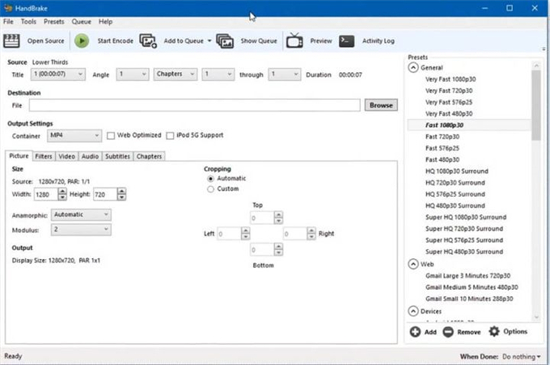
步骤2:导入媒体素材
点击顶部工具栏「导入文件」按钮,通过弹出的资源管理器定位目标视频。支持拖拽文件至软件窗口的快捷操作,可同时添加多个文件进行批量处理。导入完成后,右侧信息面板会显示视频分辨率、时长、原始编码等关键参数。
步骤3:配置输出路径
点击输出目录旁的文件夹图标,设置压缩后文件的存储位置。建议选择剩余空间充足的磁盘分区,避免因存储不足导致转换中断。同时可为输出文件添加特定前缀,方便后期分类管理。
步骤4:格式参数选择
在输出格式下拉菜单中,MP4格式具有最佳设备兼容性,适合手机平板等移动终端;MKV格式则支持多音轨和字幕封装,适用于高清影视存档。根据使用场景选择对应格式后,系统会自动匹配推荐编码方案。
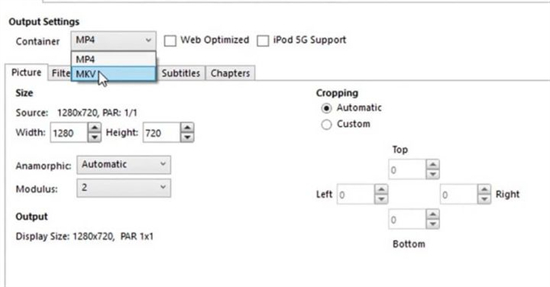
步骤5:核心参数调整
视频编码器选择H.264可在画质与体积间取得平衡,H.265则能进一步缩减30%文件大小。帧率建议保持原始数值,修改可能导致动态画面卡顿。比特率设置需综合考量:1080P视频通常设置为5000-8000kbps,720P视频建议2000-4000kbps。分辨率修改需保持原始比例,避免画面变形。
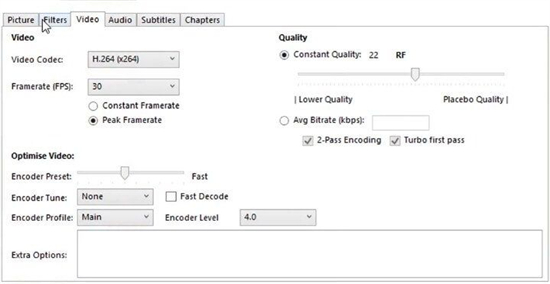
进阶功能说明:
滤镜标签页提供去隔行、降噪等画质增强选项,音频设置支持多轨道选择与转码压缩。批量处理模式可通过预设方案快速完成多个视频的标准化处理,工作效率提升显著。完成所有设置后,点击开始编码按钮即可执行压缩任务,转换进度可通过状态栏实时查看。
注意事项:
硬件加速功能需显卡支持,开启后可提升3倍处理速度。建议在空闲时段处理4K等大体积文件,避免系统资源占用过高。定期清理缓存文件可释放磁盘空间,保持软件流畅运行。通过合理配置参数,用户可在画质损失最小化的前提下,实现视频文件体积缩减50%-70%。

